Win10正式版默认浏览器无法修改是什么原因?解决方法分享
2019-08-09 11:38 1,040人浏览 0 条评论
IE问题解决办法文章由小编整理发出,内容真实有效,欢迎提出您的意见IE系列文章由小编在互联网中整理并且发出,内容保障真实健康.
如果你升级了Windows 10系统,你可能也会发现,系统默认的是IE浏览器,如果你这时在其他浏览器设置上面直接设置为默认,Windows 10是不允许的,也就是说你将设置不成功。你会收到如下图所示的提示,必须到系统的设置选项里面去修改才行,这里就以图文形式给大家做一个解释,希望有所帮助哦。


1、在电脑桌面空白的地方,点击鼠标右键,选择显示设置

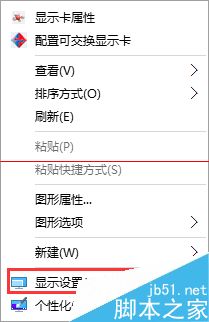
2、进入到电脑的显示设置里面,在左侧栏目中找到默认应用,点击打开
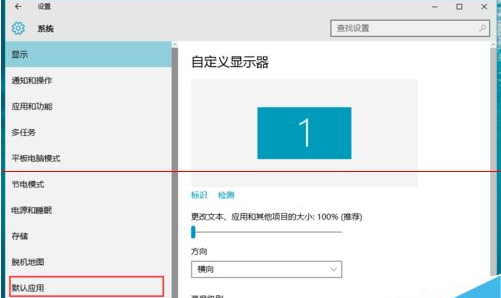
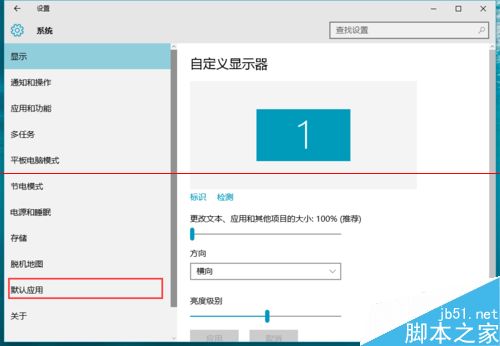
3、这时,在页面的右侧,找到web浏览器,点击下方的浏览器
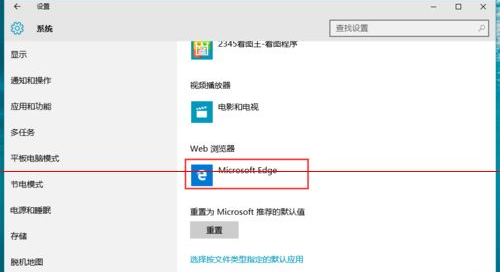
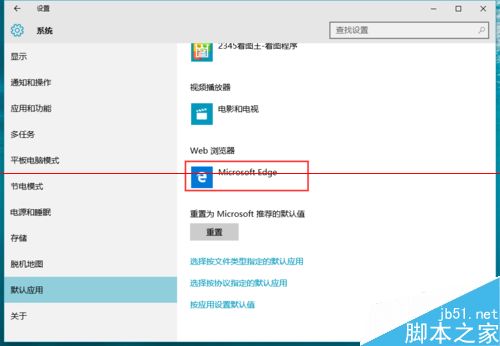
4、系统将会弹出一个下拉菜单,里面全都是电脑所安装上的浏览器,找到你想要设置为默认的浏览器,选中它
199219921992
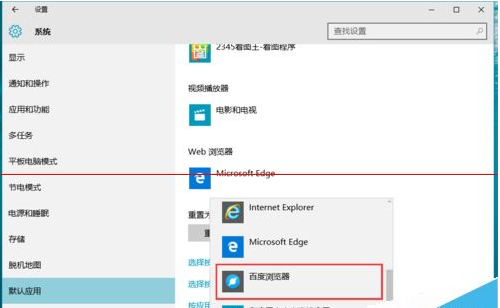
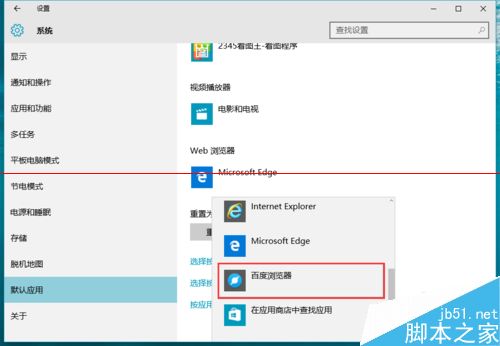
5、如下图所示,系统的默认浏览器将被成功修改了
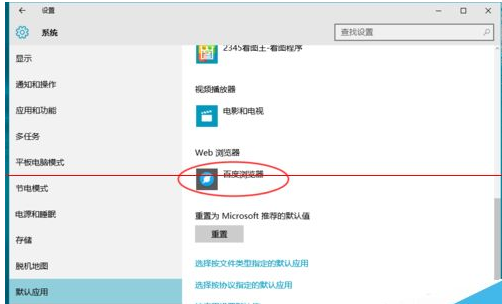
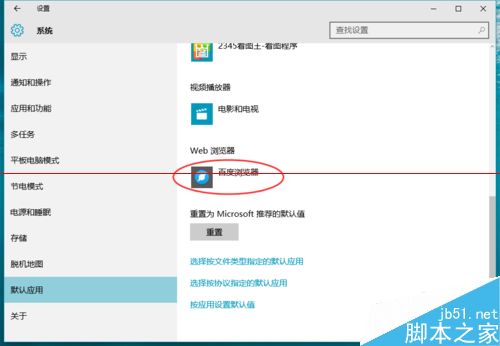
6、同样道理,我们还可以更改系统默认的视频播放器等等
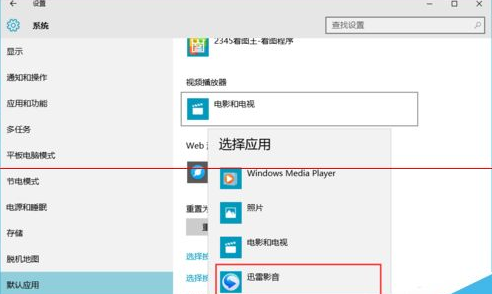
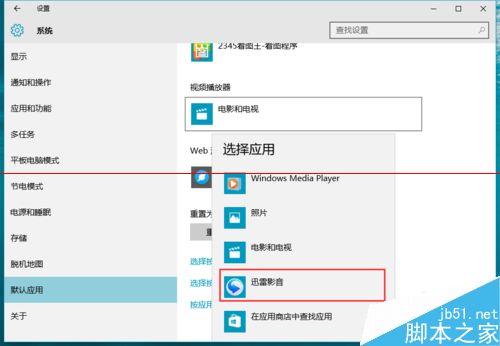
还有更多的IE类办法指南,需要用户多多的发掘,可以在搜索框进行搜索查找,如果您觉得文章解决不了您的问题,可以加入QQ群,帮您解决问题。
相关资讯
留言评论
系统推荐








发表回复
要发表评论,您必须先登录。